
mcp-vision MCP Sunucusu
mcp-vision MCP Sunucusu, HuggingFace bilgisayarla görme modellerini — sıfır atış nesne tespiti gibi — FlowHunt ve diğer AI platformlarına bağlar ve LLM'ler ile ...
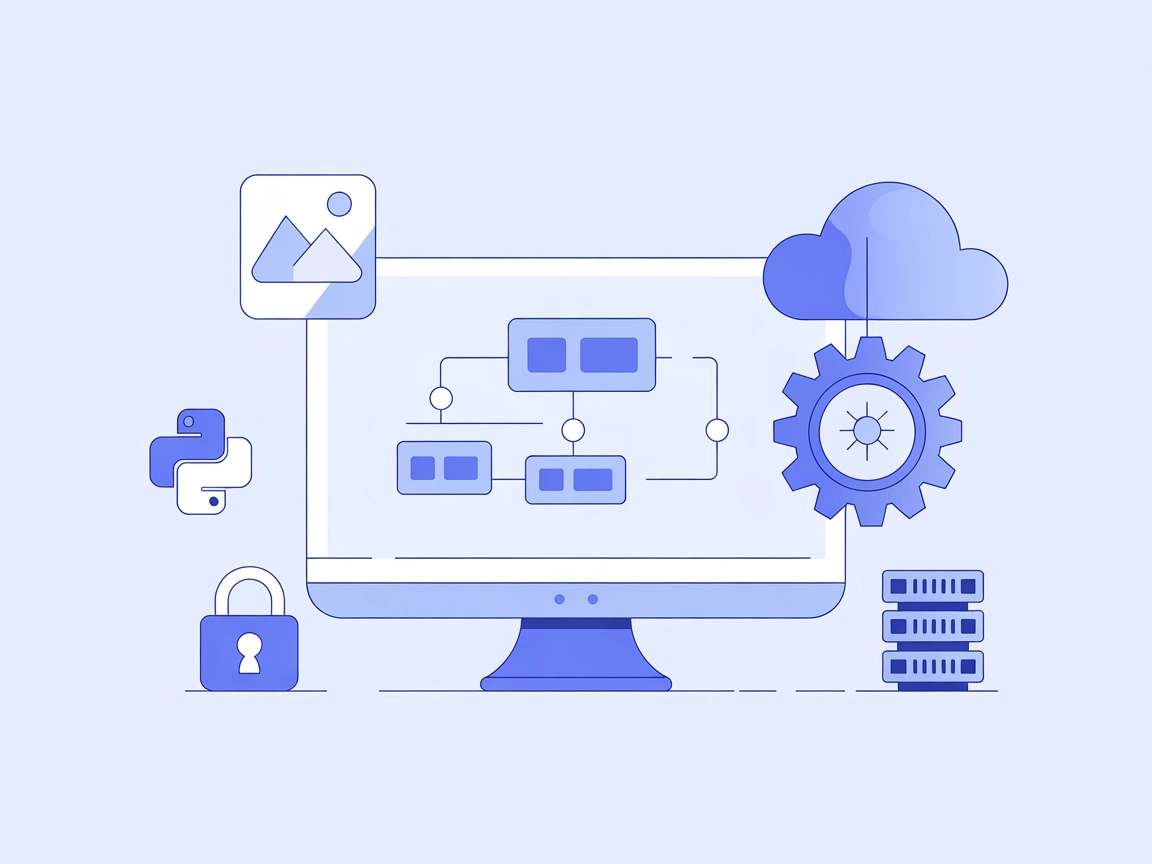
Visio MCP Sunucusu ile Visio diyagramlarının oluşturulmasını ve düzenlenmesini otomatikleştirin; AI asistanları ve geliştiriciler ile Microsoft Visio arasında sorunsuz görsel dokümantasyon ve iş akışı entegrasyonu sağlayın.
FlowHunt, dahili sistemleriniz ile AI araçları arasında ek bir güvenlik katmanı sağlayarak MCP sunucularınızdan hangi araçlara erişilebileceği konusunda size ayrıntılı kontrol verir. Altyapımızda barındırılan MCP sunucuları, FlowHunt'ın chatbotu ile ChatGPT, Claude ve çeşitli AI editörleri gibi popüler AI platformlarıyla sorunsuz bir şekilde entegre edilebilir.
Visio MCP Sunucusu, standartlaştırılmış bir API aracılığıyla Microsoft Visio diyagramlarının programatik olarak oluşturulmasını ve düzenlenmesini sağlayan bir araçtır. Microsoft’un COM arayüzünden faydalanarak, yeni diyagramlar oluşturma, şekil ekleme veya bağlama, metin yerleştirme ve diyagramları görsel olarak dışa aktarma gibi görevlerin AI asistanları ve geliştiriciler tarafından otomatikleştirilmesini sağlar. Bu sunucu, AI iş akışları ile Visio uygulaması arasında bir köprü görevi görerek, diyagram manipülasyonunun daha geniş otomasyon, dokümantasyon veya veri görselleştirme süreçlerine entegre edilmesini mümkün kılar. Model Context Protocol (MCP) ekosisteminin bir parçası olarak, Visio MCP Sunucusu dış sistemlerle sorunsuz etkileşimler sağlar ve görsel dokümantasyon veya diyagram tabanlı iş akışlarıyla çalışan geliştiricilerin verimliliğini artırır.
Depoda belirli bir prompt şablonu tanımlanmamış veya belirtilmemiştir.
Depoda açıkça belirtilmiş MCP kaynağı yoktur.
Microsoft Visio ve Python 3.12+ Windows’a kurulu olmalıdır.
Gerekli Python paketlerini yükleyin:
pip install pywin32
pip install mcp-server
Depoyu klonlayın ve visio_mcp_server.py dosyasını bulun.
Sunucuyu Windsurf MCP yapılandırma dosyanıza ekleyin:
{
"mcpServers": {
"visio": {
"command": "python",
"args": ["<path-to>/visio_mcp_server.py"],
"env": {}
}
}
}
Kaydedin ve Windsurf’u yeniden başlatın. Sunucu günlüklerini kontrol ederek veya bir test komutu çalıştırarak doğrulayın.
Ön koşulları yükleyin: Microsoft Visio, Python 3.12+ ve gerekli paketler.
Bu depoyu klonlayın.
Claude MCP yapılandırma dosyasını, Visio MCP Sunucusu’nu dahil edecek şekilde düzenleyin:
{
"mcpServers": {
"visio": {
"command": "python",
"args": ["<path-to>/visio_mcp_server.py"],
"env": {}
}
}
}
Değişiklikleri kaydedin ve Claude’u yeniden başlatın.
Visio MCP Sunucusu’nun Claude arayüzü üzerinden çalıştığını doğrulayın.
Ortamı Windows, Visio, Python ve bağımlılıklarla hazırlayın.
Office-Visio-MCP-Server deposunu indirin/klonlayın.
Cursor’un MCP yapılandırmasını aşağıdaki şekilde güncelleyin:
{
"mcpServers": {
"visio": {
"command": "python",
"args": ["<path-to>/visio_mcp_server.py"],
"env": {}
}
}
}
Yapılandırmayı kaydedin ve Cursor’u yeniden başlatın.
Visio MCP Sunucusu’na bağlantıyı test edin.
Ön koşulları hazırlayın: Windows, Microsoft Visio, Python 3.12+.
Gerekli Python paketlerini yükleyin.
Depoyu klonlayın ve sunucu betiğini bulun.
Aşağıdakini Cline’ın MCP yapılandırmasına ekleyin:
{
"mcpServers": {
"visio": {
"command": "python",
"args": ["<path-to>/visio_mcp_server.py"],
"env": {}
}
}
}
Cline’ı yeniden başlatın ve sunucu kurulumunu doğrulayın.
API Anahtarlarının Güvenliğini Sağlama:
Kurulumunuzda API anahtarları veya gizli anahtarlar gerekiyorsa, bunları ortam değişkenleri olarak saklayın ve yapılandırmadaki env bölümünde referans verin:
{
"mcpServers": {
"visio": {
"command": "python",
"args": ["<path-to>/visio_mcp_server.py"],
"env": {
"VISIO_API_KEY": "${VISIO_API_KEY}"
}
}
}
}
VISIO_API_KEY ortam değişkenini sisteminizde güvenli bir şekilde ayarlamayı unutmayın.
FlowHunt’ta MCP Kullanımı
MCP sunucularını FlowHunt iş akışınıza entegre etmek için, önce MCP bileşenini akışınıza ekleyin ve AI ajanınıza bağlayın:
MCP bileşenine tıklayarak yapılandırma panelini açın. Sistem MCP yapılandırması bölümünde, MCP sunucu detaylarınızı aşağıdaki JSON formatında girin:
{
"visio": {
"transport": "streamable_http",
"url": "https://yourmcpserver.example/pathtothemcp/url"
}
}
Yapılandırma tamamlandığında, AI ajanı artık bu MCP’yi bir araç olarak kullanabilir ve tüm işlevlerine erişebilir. “visio"yu kendi MCP sunucu adınız ile ve URL’yi kendi MCP sunucu adresiniz ile değiştirin.
| Bölüm | Mevcut | Detaylar/Notlar |
|---|---|---|
| Genel Bakış | ✅ | README.md içinde mevcut |
| Komut Listesi | ⛔ | Prompt şablonu bulunamadı |
| Kaynak Listesi | ⛔ | Açıkça tanımlanan kaynak yok |
| Araçlar Listesi | ✅ | Özellikler ve araçlar README.md’de açıklanmış |
| API Anahtarı Güvenliği | ⛔ | Açıkça belirtilmemiş; genel yapı sunulmuş |
| Örnekleme Desteği (değerlendirmede önemsiz) | ⛔ | Bahsedilmemiş |
Roots desteğinden depoda bahsedilmemiştir.
Yukarıdaki tablolara göre, bu MCP temel Visio otomasyon araçları için iyi belgelenmiş; ancak açık MCP prompt şablonları ve kaynak tanımlarından yoksundur. Diyagram otomasyonuna ihtiyaç duyan geliştiriciler için kullanışlılığı güçlü, fakat daha geniş protokol özellikleri eksik.
Puan: 5/10
| Lisansı Var mı | ✅ (MIT) |
|---|---|
| En az bir aracı var | ✅ |
| Fork Sayısı | 1 |
| Star Sayısı | 2 |
Visio MCP Sunucusu, standartlaştırılmış bir API aracılığıyla Microsoft Visio diyagramlarının programatik olarak oluşturulmasını ve düzenlenmesini sağlayan bir araçtır. AI iş akışları ile Visio uygulaması arasında köprü görevi görerek diyagram oluşturma, düzenleme ve dışa aktarma işlemlerinin otomasyonunu mümkün kılar.
Yeni Visio diyagramları oluşturmayı, şekil eklemeyi ve bağlamayı, metin eklemeyi, diyagramları görsel olarak dışa aktarmayı, toplu düzenlemeleri ve dokümantasyon süreçlerine diyagram üretimini entegre etmeyi otomatikleştirebilirsiniz.
Windows üzerinde Microsoft Visio, Python 3.12+ ve pywin32 ile mcp-server gibi bazı Python paketlerine ihtiyacınız var. Yukarıdaki istemciye özel kurulum talimatlarına bakınız.
MCP sunucusunu, MCP bileşenini kullanarak FlowHunt iş akışınıza ekleyin. Gerekli şekilde sunucu adresini ve kimlik doğrulamasını yapılandırın; böylece AI ajanlarınız tüm diyagram işlevlerine programatik erişim elde edecektir.
Evet, desteklenen araçlardan biri mevcut Visio diyagram görünümünü görsel dosyası olarak dışa aktarmayı mümkün kılar. Bu, sunumlarda veya teknik raporlarda paylaşım için idealdir.
Evet, MIT Lisansı ile lisanslanmıştır.
Visio MCP Sunucusu'nu FlowHunt iş akışlarınıza entegre edin ve programatik diyagram oluşturma, düzenleme ve dışa aktarma deneyimini yaşayın. Görsel dokümantasyonunuzu AI destekli araçlarla kolaylaştırın.
mcp-vision MCP Sunucusu, HuggingFace bilgisayarla görme modellerini — sıfır atış nesne tespiti gibi — FlowHunt ve diğer AI platformlarına bağlar ve LLM'ler ile ...
MCP Veritabanı Sunucusu, AI asistanları ve otomasyon araçları için SQLite, SQL Server, PostgreSQL ve MySQL gibi popüler veritabanlarına güvenli ve programatik e...
Office-PowerPoint MCP Sunucusu, python-pptx kütüphanesini kullanarak gelişmiş, yapay zeka destekli PowerPoint sunumlarının oluşturulmasını ve düzenlenmesini sağ...
Çerez Onayı
Göz atma deneyiminizi geliştirmek ve trafiğimizi analiz etmek için çerezleri kullanıyoruz. See our privacy policy.


